AOC大師win10系統怎么重裝?
可能很多朋友都很少聽過AOC這個品牌,AOC大師的電腦,一直以來都是性能和設計的代名詞,無論是流暢度還是顯示效果,都很讓人稱贊。但即便是再好的電腦,使用久了也會遇到一些問題,比如系統變慢、軟件沖突等。這個時候,我會建議大家重裝電腦。而AOC大師的電腦運行Win10系統,簡直是如虎添翼。如何重裝呢?今天就告訴你!

一、重裝系統必備工具
裝機必備軟件:一鍵重裝系統軟件(點擊紅字下載)
二、重裝Win10系統,記住幾件重要的事項:
1. 備份數據:重裝前,先把桌面上的重要文件、系統資料備份好,不然系統裝完,C盤上的數據會完全丟失。
2. 硬件檢查:看看你的電腦配置夠不夠Win10的要求,特別是老電腦,不然可能會安裝失敗。
3. 關閉防病毒工具:裝系統之前,記得把那些殺毒工具、防火墻暫時關掉,不然它們會阻止新系統安裝。
二、簡單易懂的系統一鍵重裝指南
1.對桌面上的“韓博士裝機大師”進行雙擊操作,打開后,再點擊“開始重裝”,來開始安裝過程。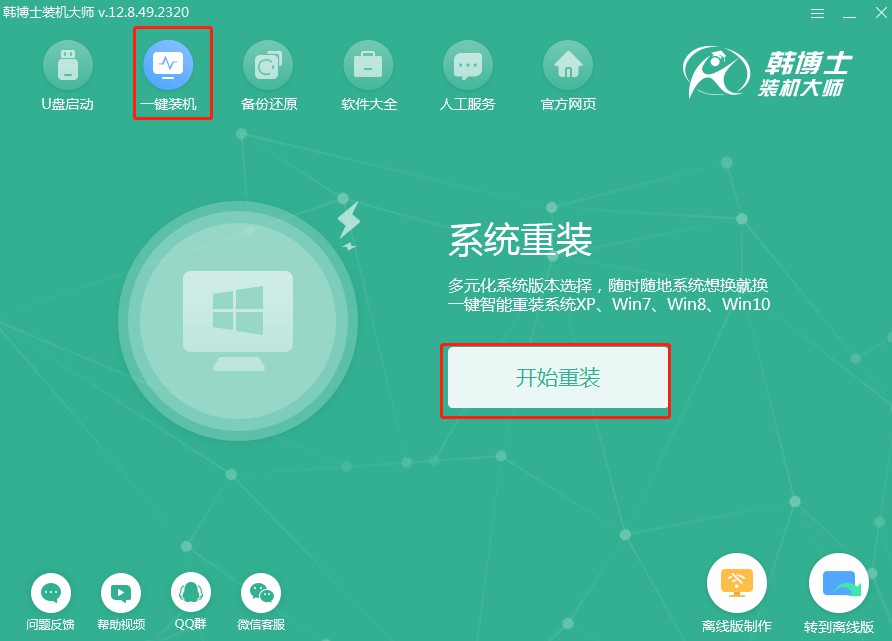
2.軟件進入“環境監測”過程,請稍候片刻,等它結束檢測后,點擊“下一步”。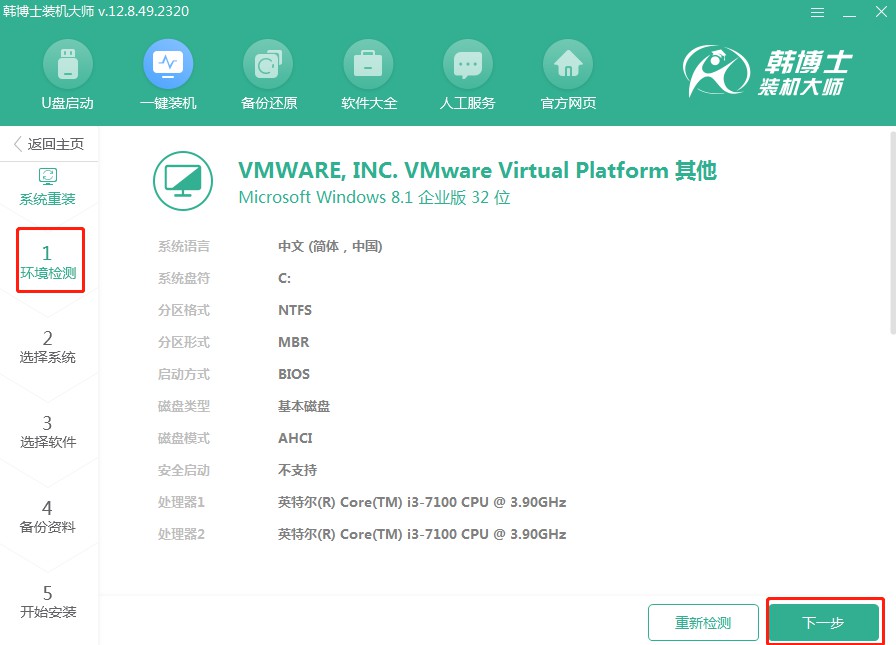
3.在“選擇系統”中,決定你要安裝的win10版本,然后繼續點“下一步”。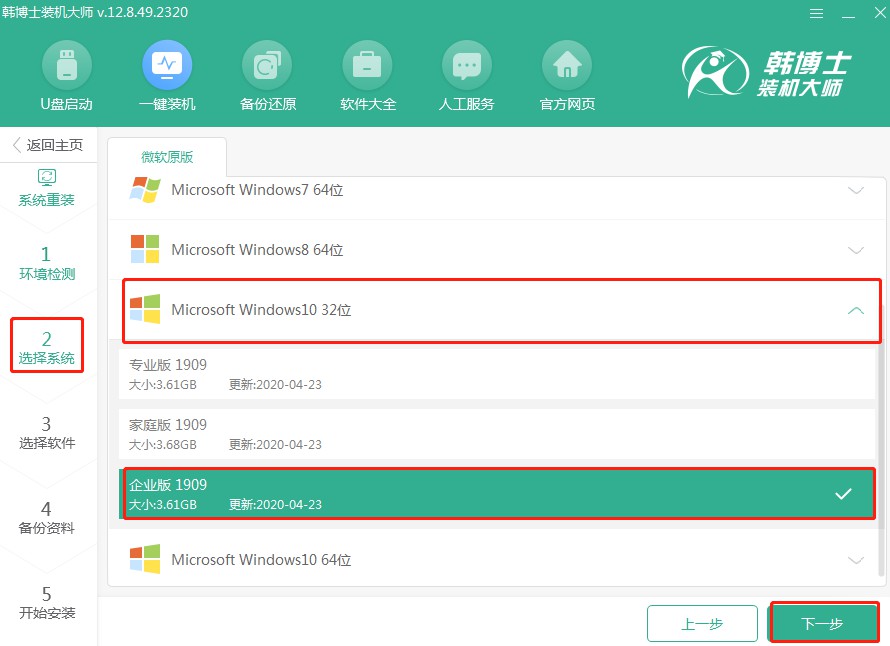
4.文件正在下載中,這可能需要一會兒,耐心等待直到完畢。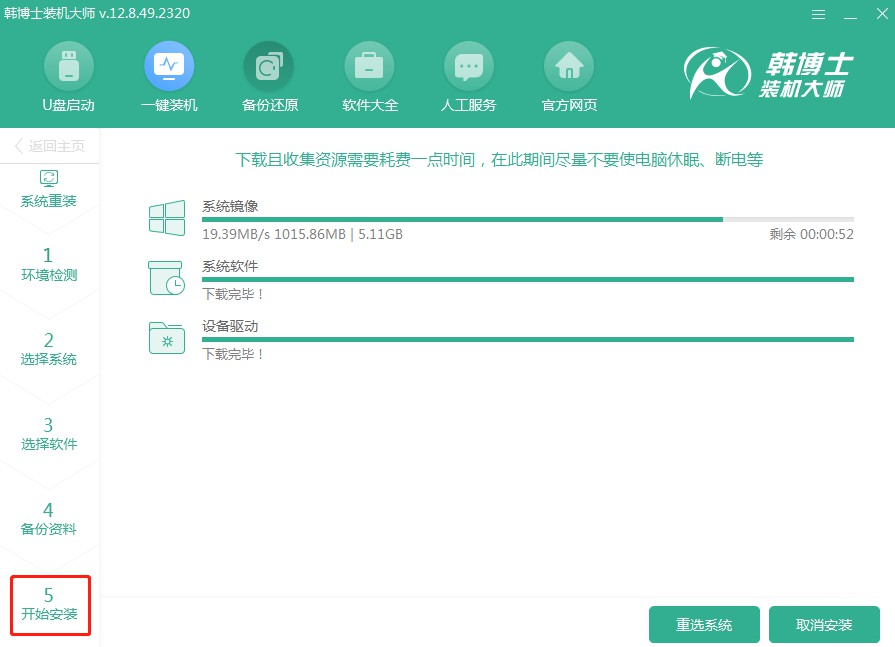
5.系統部署安裝環境正在進行,請您暫時不要進行任何操作,保持耐心,等待它自行完成,完成后請點擊“立即重啟”。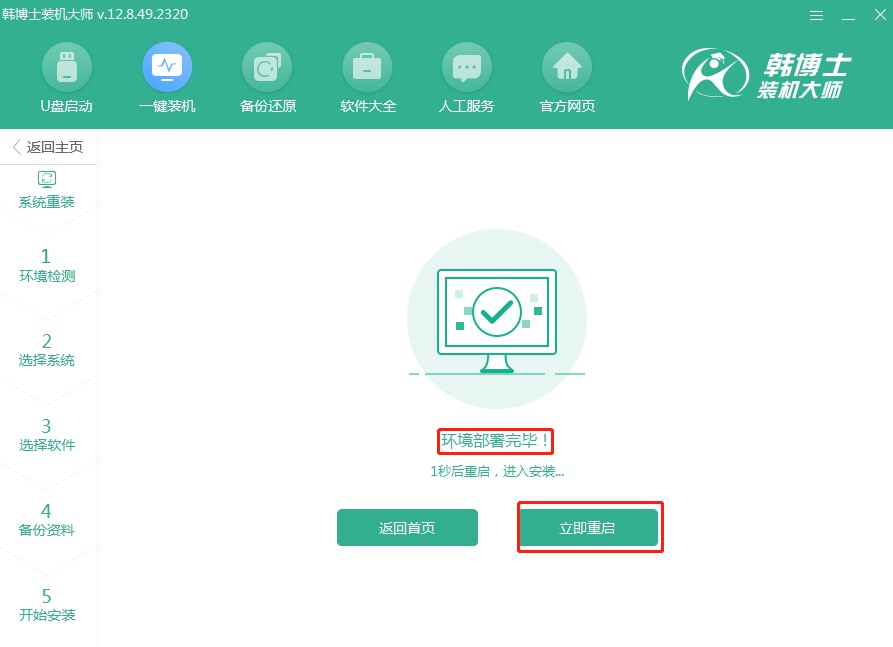
6.在屏幕所展示的列表中,選定第二項,然后敲擊回車鍵以便進入PE系統。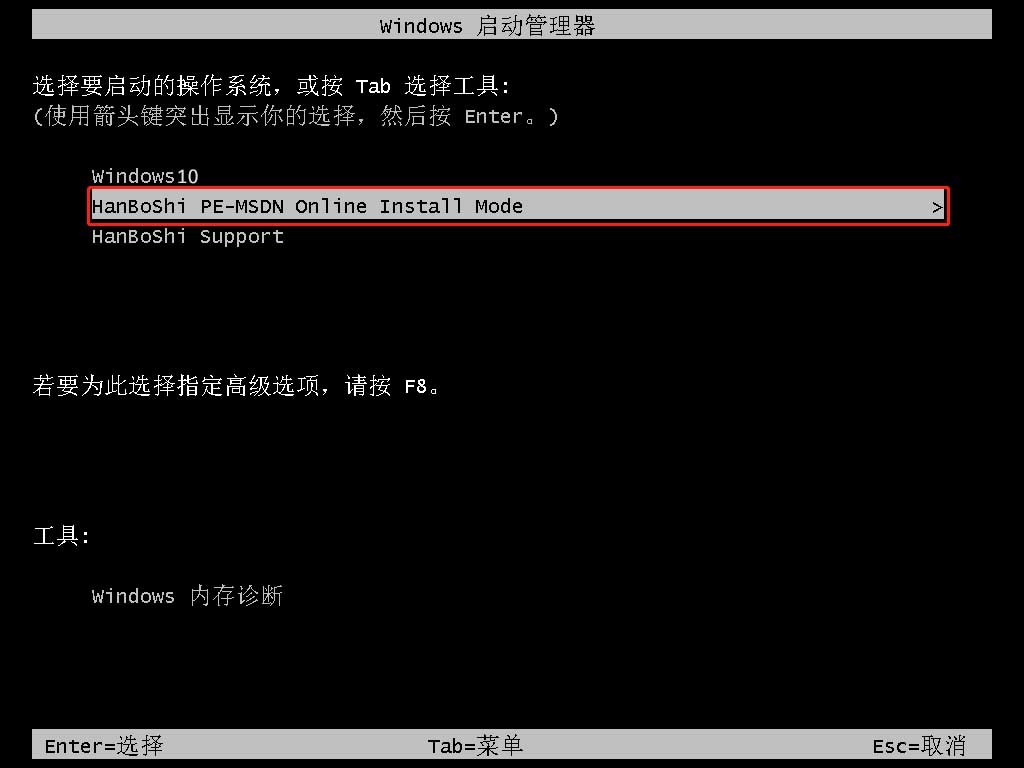
7.當你進入PE界面后,接下來會自行啟動win10系統的安裝流程,這個過程完全不需要你的干預,等待安裝結束后,點擊“立即重啟”,進行電腦重啟。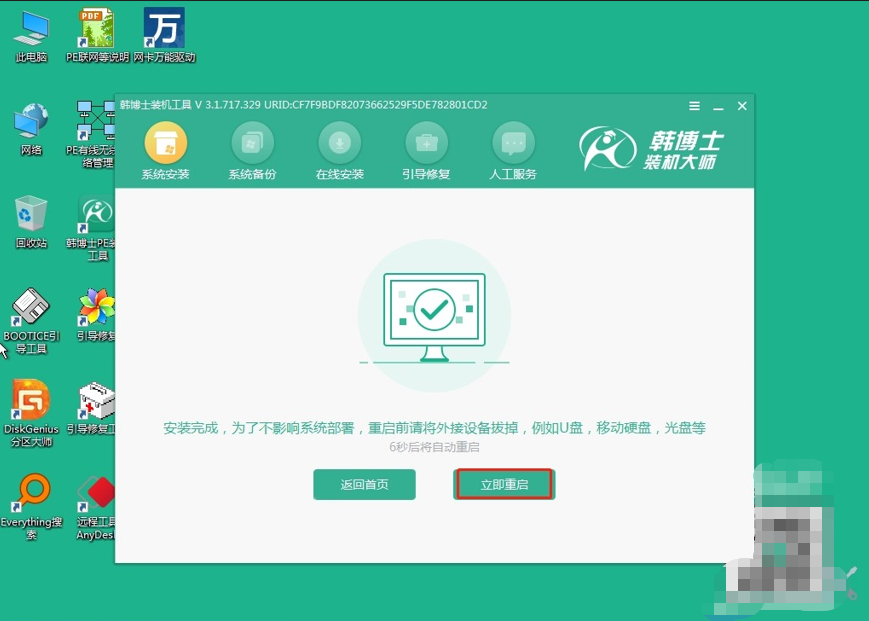
8.等你的電腦重啟完畢之后,如果顯現出的是win10的桌面,那么這就表明win10系統,已經成功被安裝在你的電腦上了。
以上就是詳細的AOC大師win10系統重裝教程啦!很多人可能會覺得重裝系統很麻煩,但其實只要稍微準備一下,整個過程并不復雜。裝完之后,你會發現電腦運行速度大幅提升,各種卡頓的問題也都被解決了。所以,大家不妨現在就用以上的一鍵重裝方法,給電腦裝上win10!

